Editor de Critérios – Parte I
Antigamente, até a versão 17 do TQS, os critérios eram editados individualmente, ou seja, cada tipo de arquivo de critério era editado por um programa específico. Logo, podiam existir diferenças de interface entre os programas. Além disso, somente um arquivo de critério podia ser editado por vez.
A partir da versão 18 do TQS, foi criado o Editor de Critérios. Utilizando esse programa, ficou muito mais fácil e prático editar critérios: todos os critérios do programa são editados em uma única interface. O usuário pode ainda contar com uma série de novos recursos que visam melhorar a organização, a facilidade e a segurança da edição dos dados. Alguns desses recursos serão apresentados a seguir.
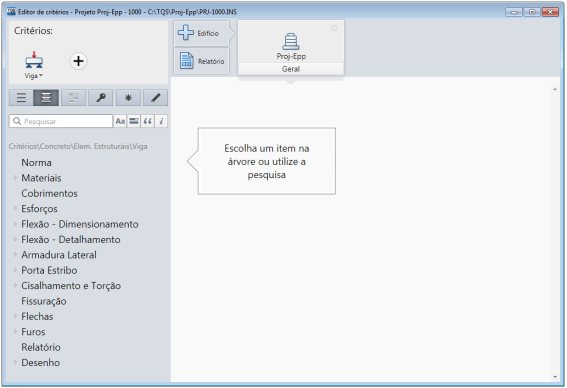
1. Possibilidade de editar todos os critérios em uma interface única
O novo Editor de Critérios possibilita a abertura simultânea de diversos critérios para um único edifício, conforme mostrado logo abaixo:
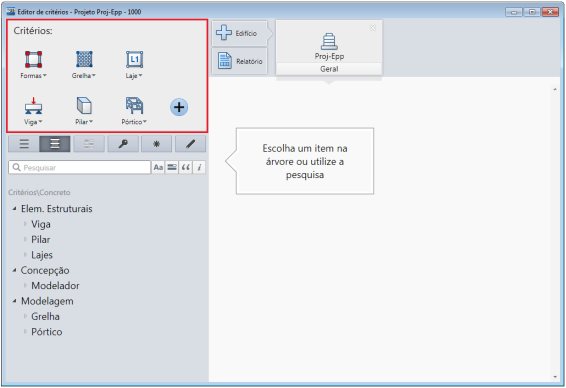
Observe que em um mesmo local é possível abrir para edição diversos arquivos de critérios: Formas, Grelha, Lajes, Vigas, Pilar e Pórtico espacial, o que gera grande facilidade de manuseio e edição de dados.
Para adicionar outros arquivos de critérios a serem editados, além dos que já se encontram na tela, basta clicar sobre o ícone + destacado a seguir, e selecionar o arquivo de critério a ser adicionado para edição (Escadas, Fundações ou Especiais).
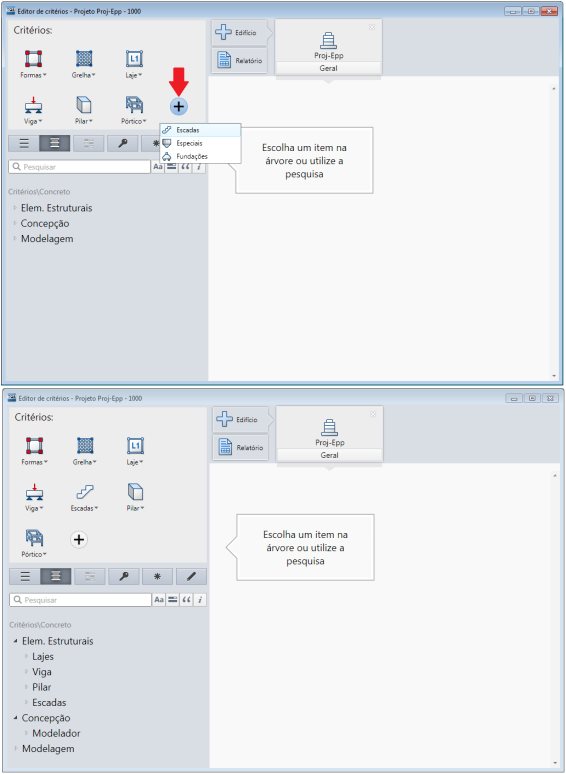
2. Possibilidade de edição de múltiplos edifícios simultaneamente
É possível abrir arquivos de critérios de vários edifícios ao mesmo tempo, para isso basta selecionar o ícone + Edifício situado na parte superior do Editor de Critérios:
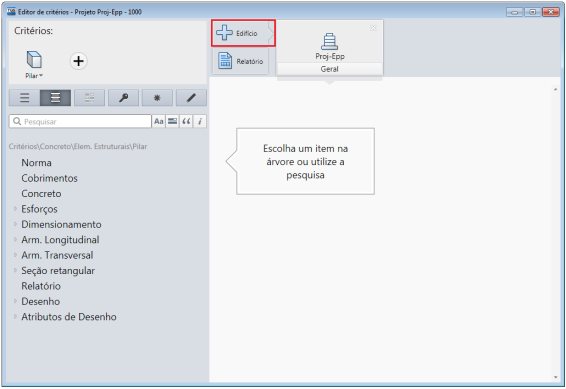
Ao selecionar o ícone acima, é aberta uma listagem com todos os edifícios salvos na árvore de edifícios atual.
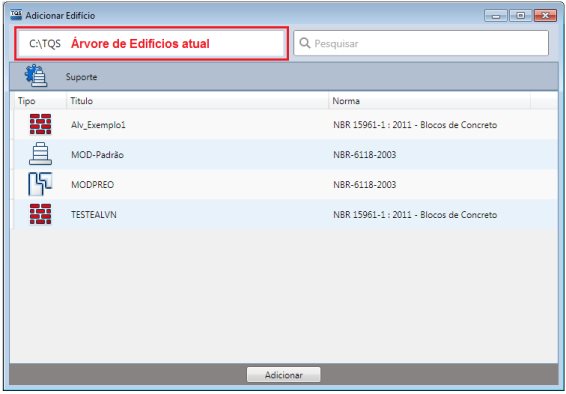
Para adicionar um novo edifício no Editor de Critérios, basta clicar sobre ele e depois clicar sobre Adicionar, conforme exemplo abaixo:
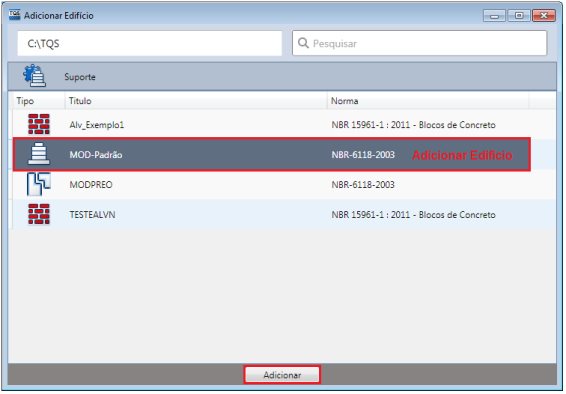
Nessa mesma janela existe ainda o recurso de pesquisar rapidamente pelo nome de um edifício:
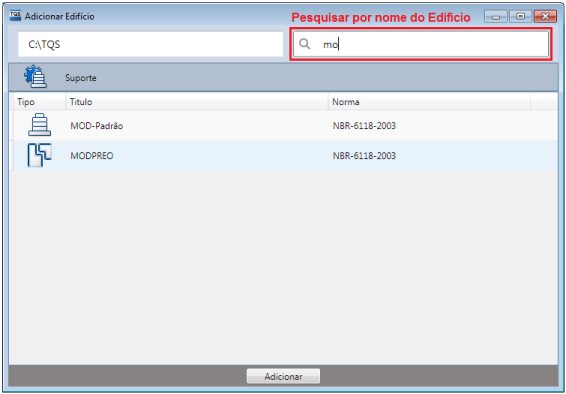
Ao adicionar um ou mais edifícios, observe como fica a janela principal do Editor de Critérios:
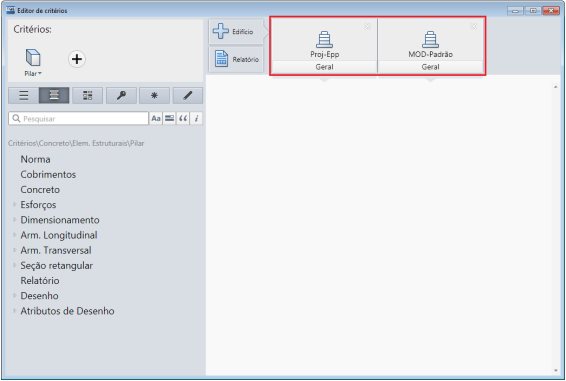
Selecionando um critério qualquer para edição:
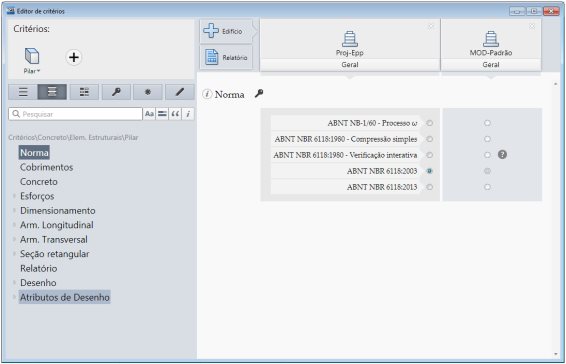
Observe acima que é possível alterar os critérios dos dois edifícios de uma única vez.
Existe ainda a possibilidade de adicionar os critérios salvos na pasta Suporte para serem alterados. Para isso, é necessário selecionar novamente +Edifício e escolher a opção Suporte conforme abaixo:
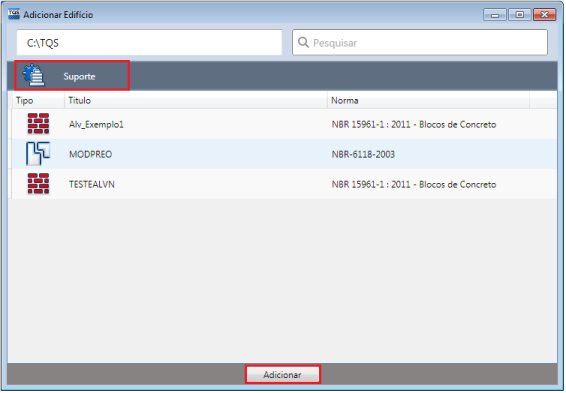
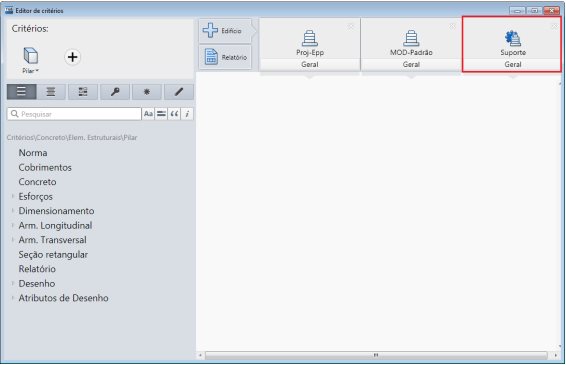
No item “Suporte” são alterados os critérios salvos na pasta TQSW\SUPORTE.
3. Comparação de Critérios
É possível comparar os critérios com valores diferentes entre os edifícios de maneira fácil e ágil utilizando o comando Mostrar apenas critérios com diferença, trata-se de um Filtro:
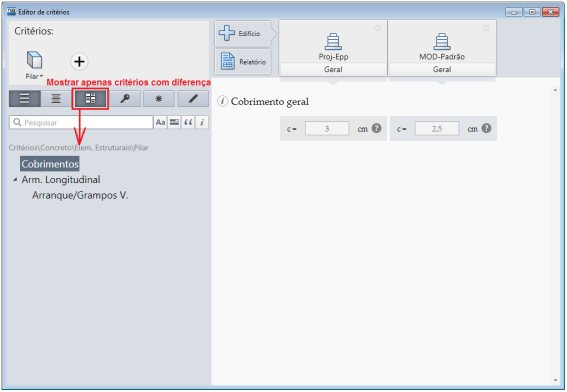
Observe acima que o Editor de Critérios lista automaticamente os critérios, nesse caso os critérios selecionados são os dePilar, com valores diferentes entre os edifícios selecionados.
4. Utilização de Filtros
O TQS tem inúmeros critérios a serem editados pelo usuário, logo a utilização de filtros pode acelerar o processo de localização de um critério específico.
Ao aplicar um dos filtros disponíveis no Editor de Critérios, apenas os critérios dentro da categoria específica serão mostrados na tela.
No Editor de Critérios da versão 18 estão disponíveis três filtros para utilização:
- Critérios mais relevantes – são os critérios que devem ser verificados com mais atenção;
- Critérios novos na versão 18 – são os novos critérios criados na versão 18 do TQS;
- Critérios já editados pelo usuário – são todos os critérios que foram editados pelo usuário no Editor de Critérios.
Todos esses filtros são ativados ou desativados respectivamente pelos seguintes botões:
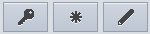
Observe o pequeno exemplo abaixo: critérios de Vigas para um edifício.
- Sem Filtros:
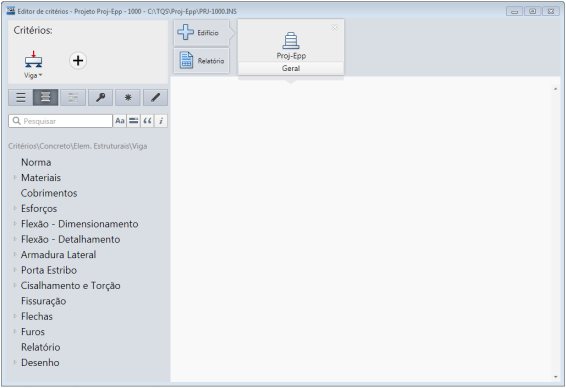
Com Filtro - critérios mais relevantes:
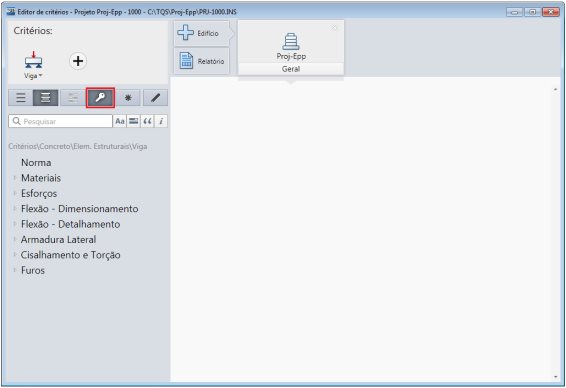
Com Filtro - mostrar apenas critérios novos na V18:
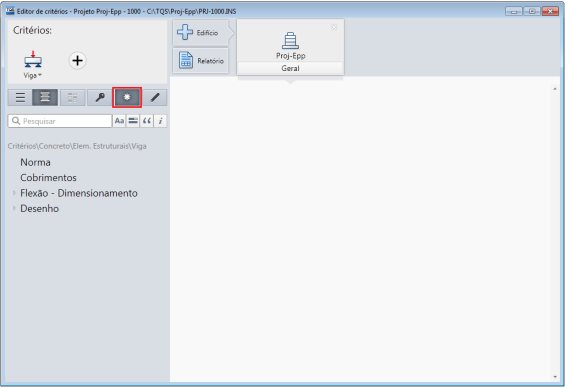
Com Filtro - mostrar apenas critérios editados:
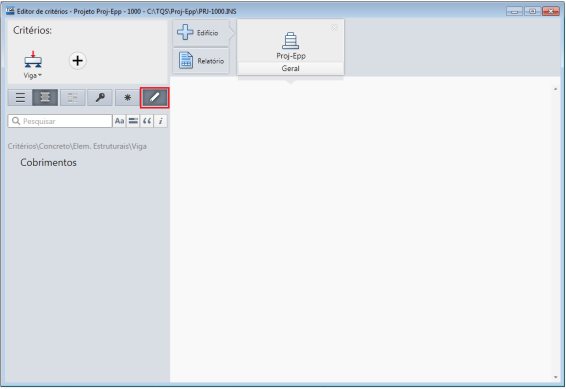
5. Textos de ajuda sobre os critérios
Todos os critérios tem um texto explicativo que visa orientar ou exemplificar o seu uso. Na versão 18, os textos de ajuda foram reformulados para uma nova interface.
Observe abaixo que todos os critérios possuem um ícone i à esquerda do seu título:
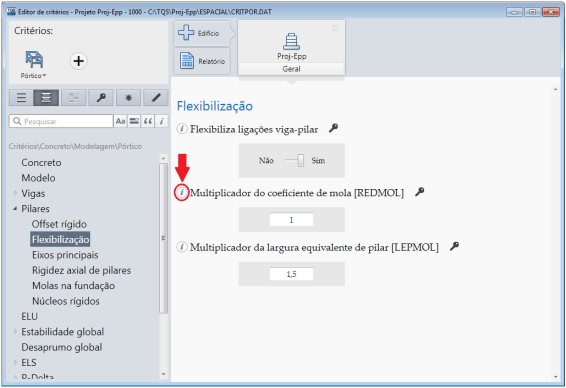
O texto de ajuda pode ser acessado parando o mouse sobre esse ícone:
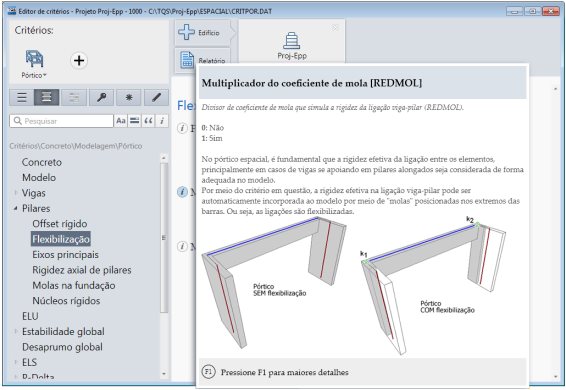
Conforme pode ser visto na imagem acima, ao teclar F1 o texto é mostrado por completo:
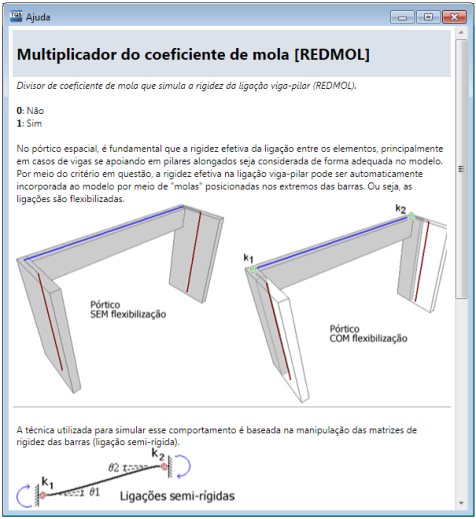
O novo Editor de Critérios tem a seguinte vantagem: sempre que um texto de ajuda for revisado/corrigido, basta estar conectado à internet para que o TQS baixe a atualização automaticamente.
6. Critérios compatíveis com o novo Editor de Critérios
É importante deixar claro que os arquivos de critérios compatíveis com o Editor de Critérios são:
- Critérios de Projeto de Formas;
- Critérios de Desenho de Formas;
- Critérios de Pórtico;
- Critérios de Grelha: Critérios Gerais, Grelha de Lajes Planas, Grelha de Lajes Nervuradas e Grelha não-linear;
- Critérios de Projeto de Lajes: Grelha/Elementos Finitos;
- Critérios de Desenho de Lajes;
- Critérios de Projeto de Vigas;
- Critérios de Desenho de Vigas;
- Critérios de Projeto de Pilares;
- Critérios de Desenho de Pilares;
- Critérios de Sapatas;
- Critérios de Blocos;
- Critérios de Escadas;
- Critérios de Reservatórios.
Como é possível perceber pela lista acima, há ainda outros critérios a serem migrados para o Editor de Critérios, mas esse processo vai ser feito aos poucos pelo setor de desenvolvimento do TQS.
